Table des matières
Points clés à retenir
- Le cryptage de Microsoft Outlook améliore la confiance et la sécurité dans les communications numériques, en protégeant les données confidentielles ou personnelles.
- Le cryptage des e-mails est crucial en raison de l’augmentation des cybermenaces et de l’alignement sur les lois sur la confidentialité, protégeant les données des dangers en ligne.
- Outlook propose deux options de chiffrement principales : OME pour la flexibilité et S/MIME pour une sécurité accrue, mais les deux nécessitent certaines considérations.
Tout le monde utilise le courrier électronique pour envoyer des informations, y compris des données extrêmement importantes et sensibles. Il semble sécurisé et, pour la plupart, l’est, mais et si votre compte de messagerie pouvait être encore plus sécurisé ?
Avec le cryptage de Microsoft Outlook, c’est possible.
Pourquoi utiliser le cryptage des e-mails dans Outlook ?
Le cryptage des e-mails dans Microsoft Outlook est crucial pour protéger vos e-mails. Il utilise la puissance du cryptage pour protéger vos e-mails, les rendant lisibles uniquement par ceux disposant de la bonne clé de déchiffrement. Ceci est particulièrement important pour les données confidentielles ou personnelles.
L’augmentation des cybermenaces a rendu le chiffrement des e-mails vital. Il protège non seulement vos données des dangers en ligne, mais est également conforme aux lois sur la confidentialité. De plus, il améliore la confiance et la sécurité de vos communications numériques.
Notre cours étape par étape sur la sécurité des e-mails contient une multitude d’informations sur la sécurité de vos e-mails et est livré quotidiennement dans votre boîte de réception ; ça vaut bien le détour.
Le cryptage n’est pas disponible dans la version gratuite d’Outlook.
Comment chiffrer un e-mail dans la version de bureau d’Outlook
Tout d’abord, rédigez votre e-mail comme vous le feriez normalement. Après avoir rédigé votre e-mail, accédez à l’onglet Options situé dans la fenêtre de composition de l’e-mail. Ici, vous trouverez la possibilité de crypter votre email, une étape indispensable pour sécuriser votre email avant l’envoi. Sélectionnez le bouton Chiffrer pour activer cette fonctionnalité.
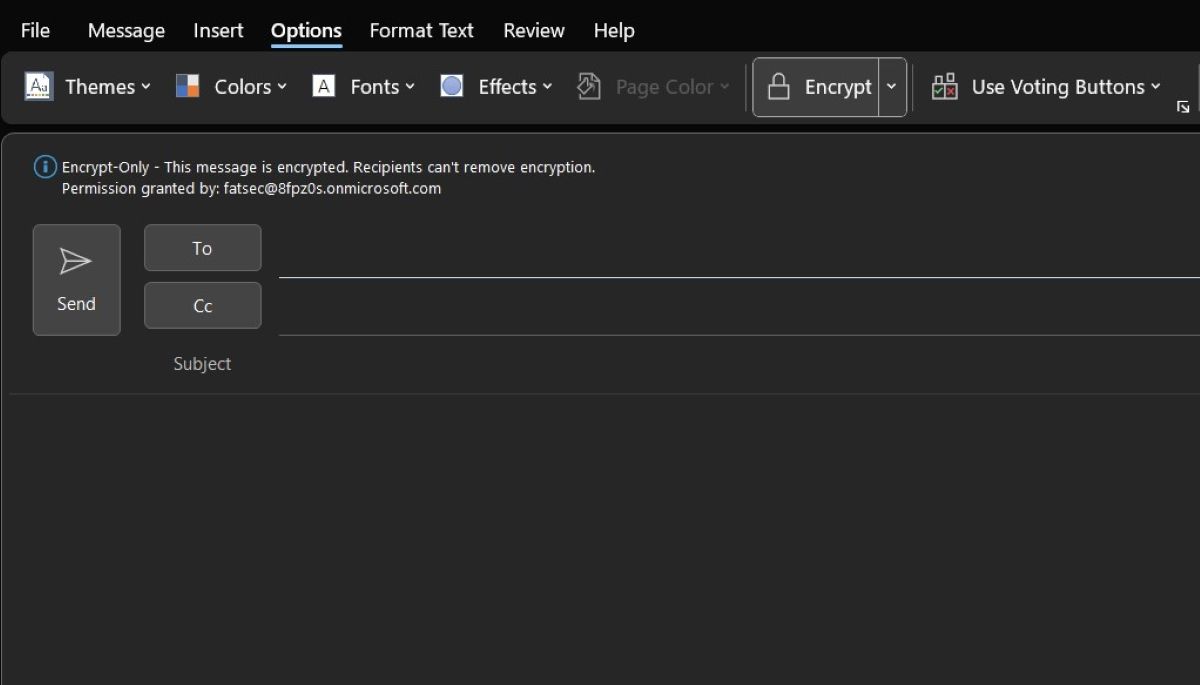
Dans certaines versions de Microsoft Outlook, vous remarquerez peut-être une icône de verrouillage ou le bouton Chiffrer peut être nommé Sécurisé. Toutefois, les instructions sont les mêmes.
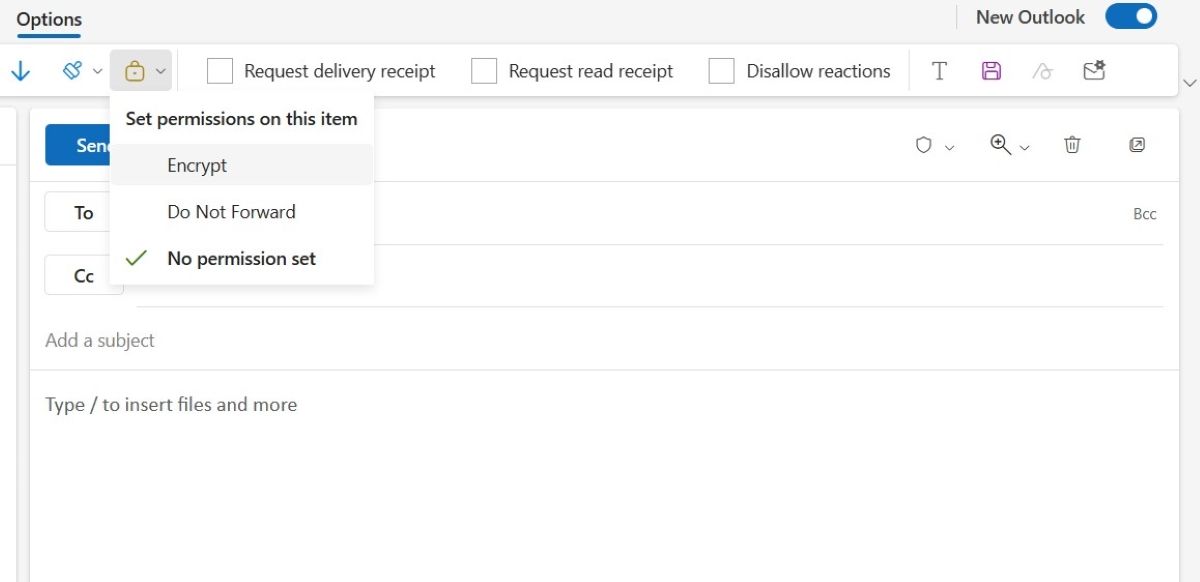
En activant cette option, votre email devient crypté. Pour vérifier son efficacité, pensez à vous envoyer un email de test. Cela vous permet de voir par vous-même comment l’e-mail crypté apparaît au destinataire, garantissant ainsi qu’il arrive dans un format sécurisé et illisible à moins qu’il ne soit déchiffré.
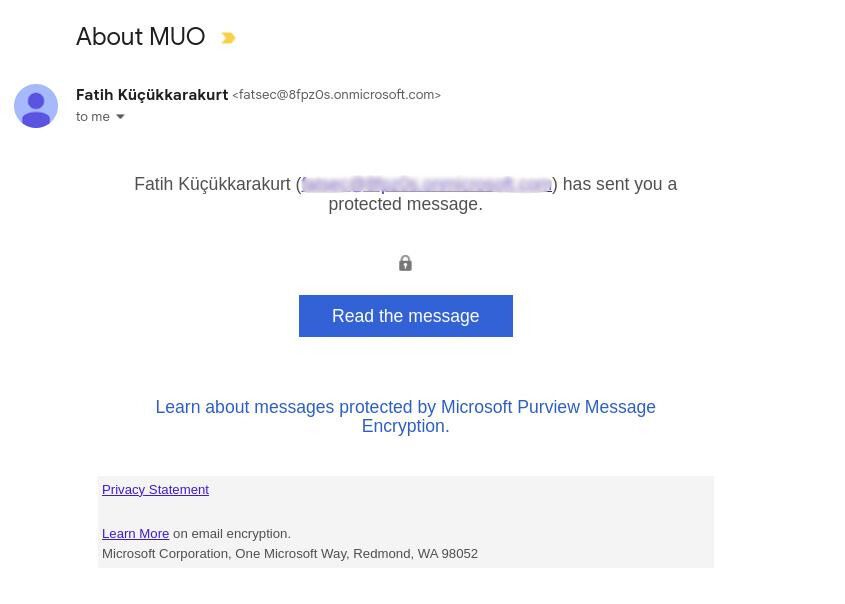
Comment chiffrer un e-mail dans la version du navigateur d’abonnement d’Outlook
Le cryptage des e-mails dans la version du navigateur Outlook est similaire à celui de l’application de bureau, avec quelques petites différences.
La principale différence réside dans l’emplacement des options de cryptage dans l’interface du navigateur. Lorsque vous naviguez dans la version Web, vous constaterez peut-être que les paramètres de cryptage sont situés différemment de ceux de l’application de bureau.
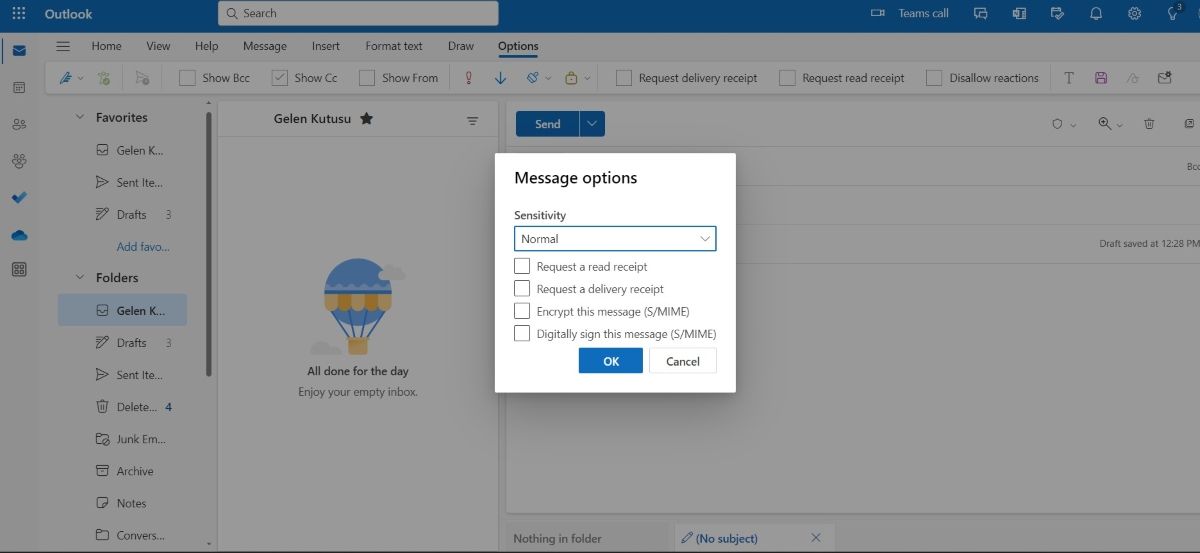
Cependant, il vous suffit de créer un nouvel email sur la version web, comme sur la version de bureau. Accédez ensuite à l’onglet Options, cliquez sur le bouton Plus d’options à l’extrême droite de la boîte à outils et modifiez les paramètres pour crypter votre courrier électronique.
Fonctionnalités avancées de chiffrement dans Outlook
Microsoft Outlook propose deux options de cryptage principales pour sécuriser les communications par courrier électronique : le cryptage des messages Office 365 (OME) et les extensions de messagerie Internet sécurisées/multi-usages (S/MIME). OME permet d’envoyer des e-mails cryptés à n’importe quelle adresse e-mail, quelle que soit la plateforme de messagerie du destinataire et est bien intégré à la suite Office 365.
En revanche, S/MIME offre un niveau de sécurité plus élevé en cryptant les e-mails et en les signant numériquement pour en garantir l’authenticité. Cependant, il nécessite que l’expéditeur et le destinataire disposent d’un certificat S/MIME, ce qui peut limiter son utilisation si l’une des parties ne dispose pas de ce certificat. Par conséquent, S/MIME est plus sécurisé mais moins flexible que OME.
Lorsque vous choisissez entre les protocoles de sécurité de messagerie OME et S/MIME, tenez compte de vos besoins et des capacités de messagerie des destinataires. Votre décision doit correspondre à ces facteurs.
Problèmes que vous pouvez rencontrer dans le cryptage des e-mails Outlook
En ce qui concerne le cryptage dans Outlook, certains problèmes techniques peuvent survenir liés aux identifiants numériques. Une identification numérique, cruciale pour le processus de cryptage, peut parfois être à l’origine de problèmes comme des erreurs de certificat ou l’absence d’options de cryptage. Voici comment résoudre ces problèmes.
Erreurs de certificat
Si vous rencontrez une erreur de certificat, cela indique un problème de fiabilité ou de validité de l’identification numérique. Tout d’abord, vérifiez si l’identification numérique est correctement installée dans Outlook. Cela nécessite que vous vérifiiez que vos paramètres de messagerie intègrent l’identifiant. Même si vous avez installé l’ID et que le problème persiste, le problème peut être lié à la date de fin du certificat. Les identifiants numériques ont une période de validité définie et un identifiant expiré entraînera des erreurs. Le renouvellement ou l’obtention d’une nouvelle identification numérique auprès d’une autorité certifiée est nécessaire dans de tels cas.
Options de chiffrement manquantes
Si l’option de cryptage n’est pas visible dans Outlook, cela peut être dû à une identification numérique obsolète ou installée. Assurez-vous que votre version d’Outlook prend en charge le cryptage et que votre identification numérique est à jour et intégrée à votre compte. Parfois, la réinstallation de l’identification numérique ou la mise à jour de votre application Outlook peuvent résoudre ce problème. De plus, la consultation des ressources d’assistance de votre fournisseur d’identification numérique ou de Microsoft Outlook peut fournir des conseils spécifiques adaptés à votre situation.

